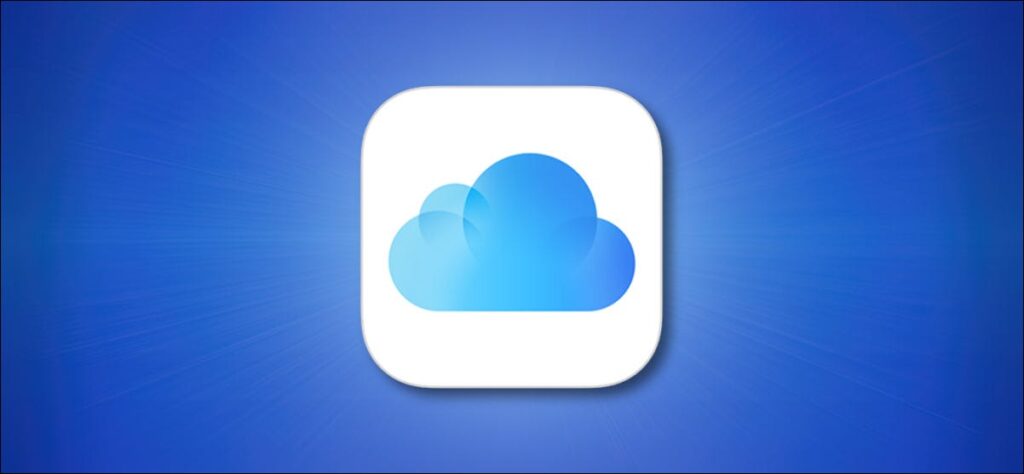Nếu bạn thấy mình không cần nhiều bộ nhớ iCloud của Apple cho iPhone, iPad hoặc Mac của mình — hoặc nếu bạn chỉ muốn tiết kiệm một số tiền — thì rất dễ dàng để hủy đăng ký bộ nhớ iCloud của mình. Đây là cách thực hiện.
Cách hủy đăng ký dung lượng iCloud của bạn trên iPhone hoặc iPad
Hủy gói dung lượng iCloud của bạn trên iPhone hoặc iPad khá đơn giản, nhưng tùy chọn để làm như vậy bị chôn vùi ở một nơi khó tìm và nó được gọi là “hạ cấp”. Để bắt đầu, hãy mở Cài đặt.

Trong Cài đặt, hãy nhấn vào ID Apple của bạn.

Trong cài đặt ID Apple, hãy nhấn vào “iCloud”.

Trong iCloud, chọn “Quản lý bộ nhớ”. Bạn sẽ tìm thấy nó ngay dưới biểu đồ thanh dung lượng lưu trữ.

Trên màn hình “Nâng cấp bộ nhớ iCloud”, cuộn xuống dưới cùng và nhấn vào “Tùy chọn hạ cấp”.
Lưu ý: Bạn sẽ không thấy “Tùy chọn hạ cấp” nếu bạn có tài khoản Apple One. Trước tiên, bạn cần phải hủy điều đó và để nó hết hiệu lực hoàn toàn, sau đó dung lượng của bạn sẽ tự động bị hạ cấp xuống bậc miễn phí.

Nếu cần, hãy đăng nhập bằng mật khẩu Apple ID của bạn. Sau đó, trên màn hình “Bộ nhớ”, hãy tìm phần “Chọn Hạ cấp” ở dưới cùng. Chọn tùy chọn “Miễn phí” từ danh sách và nhấn vào “Xong”.

Một cửa sổ bật lên sẽ xuất hiện yêu cầu bạn xác nhận việc hạ cấp. Nhấn vào “Hạ cấp” và bạn đã hoàn tất.
Thông thường, bạn sẽ vẫn có quyền truy cập vào dung lượng bổ sung mà bạn đã trả cho đến cuối tháng và sau đó bạn sẽ bị hạ cấp xuống bậc lưu trữ iCloud miễn phí. Trước khi điều đó xảy ra, hãy đảm bảo sao lưu mọi dữ liệu vượt quá giới hạn lưu trữ iCloud miễn phí ( hiện tại là 5GB ).
Cách hủy đăng ký dung lượng iCloud của bạn trên máy Mac
Như với iPhone và iPad, tùy chọn hủy đăng ký dung lượng iCloud của bạn được ẩn trong các lớp menu trên máy Mac. Đây là cách tìm nó.
Đầu tiên, hãy mở Tùy chọn hệ thống và nhấp vào “Apple ID”.

Trong cài đặt ID Apple của bạn, hãy chọn “iCloud” trong thanh bên, sau đó nhấp vào “Quản lý”.

Chọn “Thay đổi gói bộ nhớ”.

Trên trang “Nâng cấp dung lượng iCloud”, hãy nhấp vào nút “Tùy chọn hạ cấp”.

Nếu được nhắc làm như vậy, hãy nhập mật khẩu Apple ID của bạn. Sau đó, trong menu “Tùy chọn hạ cấp”, chọn tùy chọn “Miễn phí” trong danh sách hạ cấp và nhấp vào “Hoàn tất”.
Lưu ý: Nếu bạn có tài khoản Apple One, bạn sẽ không thấy “Tùy chọn hạ cấp” ở đây. Để hạ cấp bộ nhớ, trước tiên bạn sẽ phải hủy Apple One .

Sau đó, bạn sẽ thấy một bản tóm tắt về tài khoản Apple ID của mình. Nhấp vào “Hoàn tất” và thay đổi sẽ có hiệu lực. Nếu bạn đang sử dụng bất kỳ dung lượng nào trên bậc lưu trữ iCloud miễn phí (hiện tại là 5GB), bạn sẽ phải sao lưu dữ liệu đó cục bộ trên máy Mac của mình cho đến khi kết thúc thời hạn thanh toán hiện tại. Chúc may mắn!